アプリを閉じるときに Microsoft Teams を完全に閉じる方法
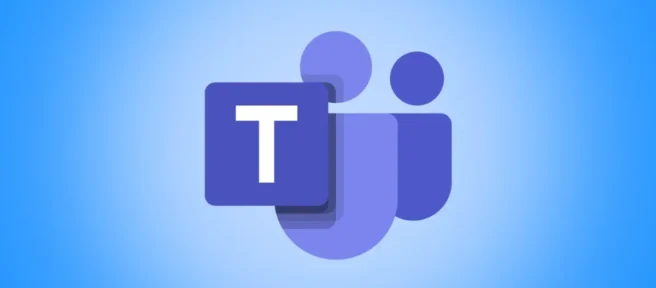
Microsoft Teams を閉じても、バックグラウンドで引き続き実行され、リソースが消費され、通知が送信されます。ただし、1 つの設定を変更してアプリケーションを閉じると、実際には停止します。Windows および Mac でアプリを閉じるたびに Microsoft Teams を終了する方法を次に示します。
アプリを閉じるとき、通常、アプリが終了することを期待します。貴重な CPU サイクル、メモリ、および帯域幅を静かに吸収するバックグラウンドで存続することはありません。確かに、OneDrive、Dropbox、ウイルス対策などの一部のアプリは一般的に「常にオン」になっていますが、常に実行されていることは、物事を監視する必要があるこのようなアプリのポイントの一部です.
ただし、既定では、Microsoft Teams を閉じてもバックグラウンドで引き続き実行されるため、通知を送信できます。完全に閉じるには、システム トレイで閉じるか、タスク マネージャー (Windows の場合) またはアクティビティ モニター (Mac の場合) を使用して閉じる必要があります。
ただし、アプリを通常どおりに閉じたときに Teams を強制的に完全に終了させる簡単な設定を変更できます。
Microsoft Teams アプリで、プロフィール写真をクリックし、[設定] を選択します。
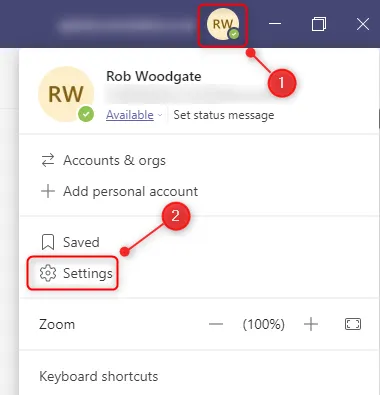
[全般] タブで、[アプリケーション] セクションまで下にスクロールし、[閉じるときにアプリケーションを実行し続ける] オプションのチェックを外します。
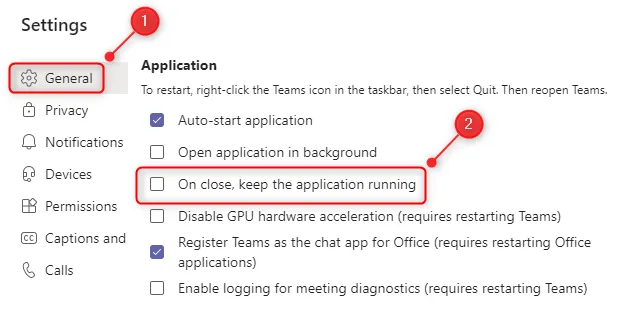
アプリを保存または再起動する必要はありません。そのチェックボックスのチェックを外すとすぐに、Microsoft Teams アプリは指示されたときに完全に閉じます.



コメントを残す